Funcionalidades de Technical Preview 1803 para Configuration Manager
Se aplica a: Configuration Manager (rama technical preview)
En este artículo se presentan las características disponibles en Technical Preview para Configuration Manager, versión 1803. Puede instalar esta versión para actualizar y agregar nuevas funcionalidades al sitio de technical preview.
Revise el artículo technical preview antes de instalar esta actualización. En ese artículo se familiariza con los requisitos generales y las limitaciones para usar una versión preliminar técnica, cómo actualizar entre versiones y cómo proporcionar comentarios.
Las siguientes son nuevas características que puede probar con esta versión.
Los puntos de distribución de extracción admiten puntos de distribución de nube como origen
Muchos clientes usan puntos de distribución de extracción en sucursales o remotas, que descargan contenido de un punto de distribución de origen en la WAN. Si las oficinas remotas tienen una mejor conexión a Internet o para reducir la carga en los vínculos WAN, ahora puede usar un punto de distribución de nube en Microsoft Azure como origen. Al agregar un origen en la pestaña Punto de distribución de extracción de las propiedades del punto de distribución, cualquier punto de distribución en la nube del sitio aparece ahora como un punto de distribución disponible. De lo contrario, el comportamiento de ambos roles de sistema de sitio sigue siendo el mismo.
Requisitos previos
- El punto de distribución de extracción necesita acceso a Internet para comunicarse con Microsoft Azure.
- El contenido debe distribuirse al punto de distribución de la nube de origen.
Nota:
Esta característica incurre en cargos en la suscripción de Azure por el almacenamiento de datos y la salida de la red. Para obtener más información, consulte Costo del uso de la distribución basada en la nube.
Compatibilidad parcial con la descarga en la caché del mismo nivel de cliente para reducir el uso de WAN
Los orígenes de caché del mismo nivel de cliente ahora pueden dividir el contenido en partes. Estas partes minimizan la transferencia de red para reducir el uso de WAN. El punto de administración proporciona un seguimiento más detallado de los elementos de contenido. Intenta eliminar más de una descarga del mismo contenido por grupo de límites.
Escenario de ejemplo
Contoso tiene un único sitio primario con dos grupos de límites: Sede central (HQ) y Sucursal. Hay una relación de reserva de 30 minutos entre los grupos de límites. El punto de administración y el punto de distribución del sitio solo están en el límite de HQ. La ubicación de la sucursal no tiene ningún punto de distribución local. Dos de los cuatro clientes de la sucursal están configurados como orígenes de caché del mismo nivel.
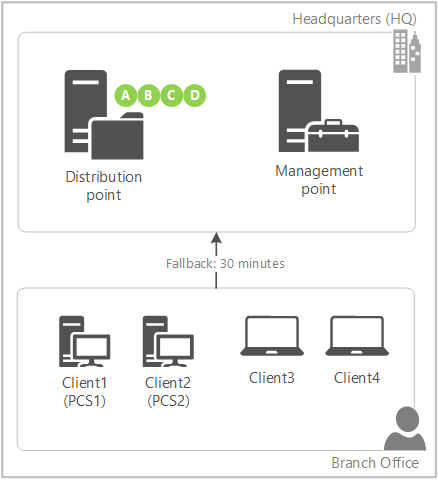
- Tiene como destino una implementación con contenido para los cuatro clientes de la sucursal. Solo ha distribuido el contenido al punto de distribución.
- Client3 y Client4 no tienen un origen local para la implementación. El punto de administración indica a los clientes que esperen 30 minutos antes de volver al grupo de límites remoto.
- Client1 (PCS1) es el primer origen de caché del mismo nivel que actualiza la directiva con el punto de administración. Dado que este cliente está habilitado como origen de caché del mismo nivel, el punto de administración le indica que empiece a descargar inmediatamente la parte A del punto de distribución.
- Cuando Client2 (PCS2) se pone en contacto con el punto de administración, como parte A ya está en curso pero aún no está completa, el punto de administración le indica que empiece inmediatamente a descargar la parte B desde el punto de distribución.
- PCS1 termina de descargar la parte A y notifica inmediatamente al punto de administración. Como la parte B ya está en curso pero aún no está completa, el punto de administración le indica que empiece a descargar la parte C del punto de distribución.
- PCS2 termina de descargar la parte B y notifica inmediatamente al punto de administración. El punto de administración le indica que empiece a descargar la parte D desde el punto de distribución.
- PCS1 termina de descargar la parte C y notifica inmediatamente al punto de administración. El punto de administración le informa de que no hay más elementos disponibles desde el punto de distribución remoto. El punto de administración le indica que descargue la parte B de su punto local, PCS2.
- Este proceso continúa hasta que ambos orígenes de caché del mismo nivel de cliente tienen todas las partes entre sí. El punto de administración da prioridad a las partes del punto de distribución remoto antes de indicar a los orígenes de caché del mismo nivel que descarguen elementos de los elementos del mismo nivel locales.
- Client3 es el primero en actualizar la directiva después de que expire el período de reserva de 30 minutos. Ahora vuelve a comprobar con el punto de administración, que informa al cliente de nuevos orígenes locales. En lugar de descargar el contenido completo desde el punto de distribución a través de la WAN, descarga el contenido en su totalidad desde uno de los orígenes de caché del mismo nivel del cliente. Los clientes priorizan los orígenes del mismo nivel locales.
Nota:
Si el número de orígenes de caché del mismo nivel de cliente es mayor que el número de elementos de contenido, el punto de administración indica a los orígenes de caché del mismo nivel adicionales que esperen la reserva como un cliente normal.
¡Pruébelo!
Intente completar las tareas. A continuación, envíe comentarios desde la pestaña Inicio de la cinta de opciones para que sepamos cómo funcionaba.
Configure grupos de límites y orígenes de caché del mismo nivel según lo normal.
En la consola de Configuration Manager, vaya al área de trabajo Administración, expanda Configuración del sitio y seleccione Sitios. Haga clic en Configuración de jerarquía en la cinta de opciones.
En la pestaña General , habilite la opción Configurar orígenes de caché del mismo nivel de cliente para dividir el contenido en partes.
Cree una implementación necesaria con contenido.
Nota:
Esta funcionalidad solo funciona cuando el cliente descarga contenido en segundo plano, como con una implementación necesaria. Las descargas a petición, como cuando el usuario instala una implementación disponible en el Centro de software, se comportan como de costumbre.
Para verlos controlar la descarga de contenido en partes, examine ContentTransferManager.log en el origen de la caché del mismo nivel del cliente y MP_Location.log en el punto de administración.
Ventanas de mantenimiento en el Centro de software
El Centro de software ahora muestra la siguiente ventana de mantenimiento programado. En la pestaña Estado de instalación, cambie la vista de Todo a Próximo. Muestra el intervalo de tiempo y la lista de implementaciones programadas. La lista está en blanco si no hay ventanas de mantenimiento futuras.
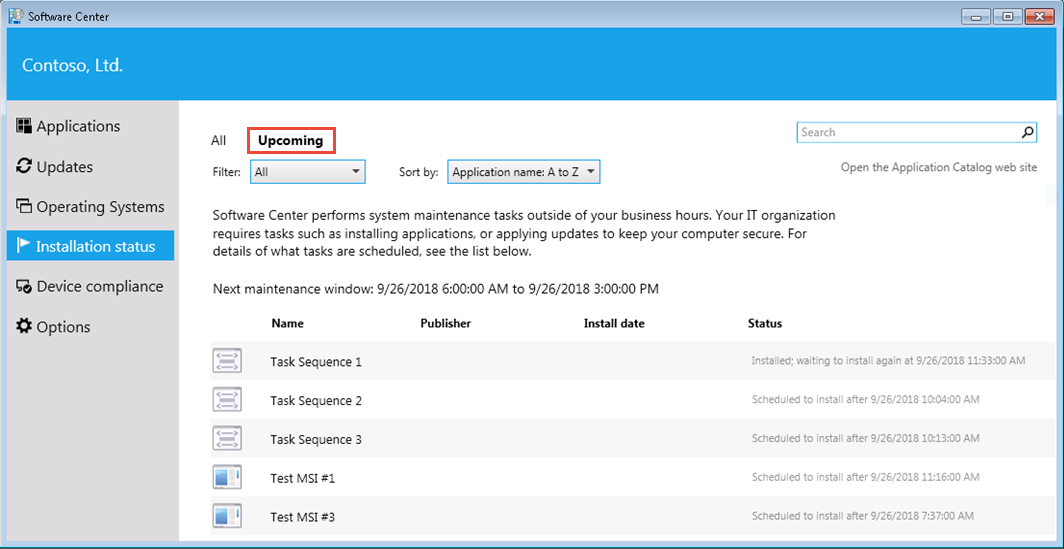
Pestaña Personalizada de la página web en el Centro de software
Ahora puede crear una pestaña personalizada para abrir una página web en el Centro de software. Esta característica le permite mostrar contenido a los usuarios finales de forma coherente y confiable. En la lista siguiente se incluyen algunos ejemplos:
- Póngase en contacto con TI: información sobre cómo ponerse en contacto con el departamento de TI de su organización
- Centro de soporte técnico de TI: acciones de autoservicio de TI, como buscar un knowledge base o abrir una incidencia de soporte técnico.
- Documentación del usuario final: artículos para los usuarios de su organización sobre diversos temas de TI, como el uso de aplicaciones o la actualización a Windows 10.
¡Pruébelo!
Intente completar las tareas. A continuación, envíe comentarios desde la pestaña Inicio de la cinta de opciones para que sepamos cómo funcionaba.
- En la consola de Configuration Manager, área de trabajo Administración, nodo Configuración de cliente, abra la directiva Configuración de cliente predeterminada.
- Seleccione el grupo Centro de software .
- En Configuración del Centro de software, haga clic en Personalizar.
- Cambie a la pestaña Pestañas .
- Habilite la opción Especificar una pestaña personalizada para el Centro de software.
- Escriba un nombre en el campo de texto Nombre de pestaña . Este nombre es lo que se muestra al usuario en el Centro de software.
- Escriba una dirección URL válida en el campo de texto Dirección URL de contenido. Esta dirección URL es el contenido que muestra el Centro de software cuando los usuarios hacen clic en esta pestaña.
Sugerencia
El Centro de software usa componentes de Internet Explorer para representar la página web.
Habilitación de la compatibilidad con actualizaciones de software de terceros en clientes
Ahora puede habilitar la configuración de Configuration Manager clientes para actualizaciones de software de terceros. Al habilitar las actualizaciones de software de terceros para las propiedades del componente SUP, el SUP descargará el certificado de firma usado por WSUS para las actualizaciones de terceros.
Al seleccionar Habilitar actualizaciones de software de terceros en la configuración de cliente, se hace lo siguiente:
- En el cliente, establece la directiva "Permitir actualizaciones firmadas para una intranet Microsoft ubicación del servicio de actualización".
- Instala el certificado de firma en el almacén del publicador de confianza en el cliente.
¡Pruébelo!
Intente completar las tareas. A continuación, envíe comentarios desde la pestaña Inicio de la cinta de opciones para que sepamos cómo funcionaba.
- En el sitio superior de la jerarquía de Configuration Manager, vaya al nodo Administración, expanda Configuración del sitio y, a continuación, Sitios.
- Haga clic con el botón derecho en el servidor de sitio superior y seleccione Configurar componentes de sitio y, después , Punto de actualización de software.
- Haga clic en la pestaña Novedades de terceros y active Habilitar actualizaciones de software de terceros.
- Abra Configuración de cliente y vaya a la configuración de Software Novedades.
- Asegúrese de que Enable third party software updates (Habilitar actualizaciones de software de terceros ) esté establecido en Sí.
Habilitación de la copia y pegado de detalles del recurso desde vistas de supervisión
Como resultado de los comentarios, ahora puede habilitar la funcionalidad de copiar y pegar en el panel de detalles del recurso en las vistas de supervisión del estado de implementación y distribución.
Extensiones SCAP
La versión preliminar de las extensiones SCAP está disponible en la carpeta Cd.latest en SMSSETUP\TOOLS\ConfigMgrSCAPExtension\ConfigMgrExtensionsForSCAP.msi. Esta versión preliminar de las extensiones SCAP se puede instalar en cualquier versión compatible actualmente de Configuration Manager rama actual y LTSB 1606.
Pasos siguientes
Para obtener información sobre cómo instalar o actualizar la rama technical preview, consulte Technical Preview para Configuration Manager.
Comentarios
Próximamente: A lo largo de 2024 iremos eliminando gradualmente GitHub Issues como mecanismo de comentarios sobre el contenido y lo sustituiremos por un nuevo sistema de comentarios. Para más información, vea: https://aka.ms/ContentUserFeedback.
Enviar y ver comentarios de